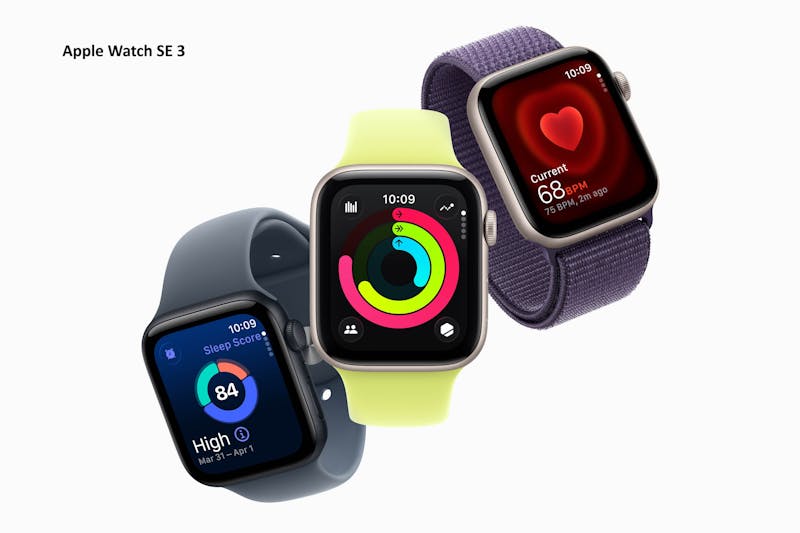De mooiste fietsroute door de Bollenstreek
De Bollenstreek is een unieke (toeristische) attractie in ons land. De gigantische velden vol bloemen zijn over de hele wereld bekend. Dit landschap leent zich natuurlijk ideaal voor een fietstocht waarbij je kan genieten van al het moois dat de Bollenstreek te bieden heeft. Deze fietsroute door de Bollenstreek is 38,9 kilometer lang en neemt je mee langs enkele leuke bloemgerelateerde attracties en bezienswaardigheden.
We starten onze fietsroute bij knooppunt 91 in Lisse. In Lisse vind je onder andere Museum de Zwarte Tulp, hét museum over de bloembollencultuur. Vlakbij het museum ligt Chique en Simpel waar je terecht kunt voor een kopje koffie en een hapje. Bij knooppunt 41 aangekomen houden we nog even halt. Hier kan je namelijk ’t Huys Dever bekijken. Deze woontoren, of donjon (een versterkt woonhuis), is gebouwd in 1375 en is de enige die nog overgebleven is. Het huis is van woensdag tot en met zondag geopend voor publiek zodat je ook een kijkje aan de binnenkant kunt nemen.
De Bollenstreek
Vanaf hier beginnen we aan onze fietsroute door de Bollenstreek en gaan we langs enkele leuke bezienswaardigheden. De bollenvelden zijn al ruim 400 jaar het kenmerk van de bollenstreek. De bloemen kunnen hier ideaal groeien door de combinatie van afgegraven duinen en de zeelucht. Om optimaal van de bloemenpracht te genieten, moet je in het voorjaar richting de Bollenstreek gaan. Verschillende bloemen bloeien op verschillende momenten. De aftrap wordt gegeven door de narcissen, die bloeien vanaf eind maart/begin april. Deze worden opgevolgd door de hyacinten die de hele maand april bloeien en vanaf half april tot begin mei bloeien de tulpen. Daarna nemen de zomerbloemen de bloemenpracht over. Bij knooppunt 58 komen we aan bij de bloembol kwekerij De Tulperij. Hier worden elk voorjaar rondleidingen gegeven voor bezoekers. In de bloemkas van de Tulperij kun je terecht voor een kopje koffie en een zoete hap. Daarnaast ligt vlakbij knooppunt 58 ook de Bollenburcht. Hier vind je een tulpen pluktuin, een showtuin en verschillende exposities. Combineer je bezoek aan de kwekerij en de Bollenburcht bijvoorbeeld ook nog met een bezoek aan de ruïnes van Kasteel Teylingen. Deze ruïnes zijn geopend van 1 maart tot oktober.
©PXimport
Langs de zee en in het bos
Vanaf hier fietsen we langs de velden en weilanden waar je hier en daar nog kan genieten van de bloemenpracht uit de omgeving. Bij knooppunt 32 komen we aan bij Noordwijk aan Zee. Hier kun je even halt houden, een kopje koffie drinken bij Tulum en genieten van het uitzicht op de zee. Wanneer je bent uitgerust fietsen we verder door de duinen richting het bosgebied dat ongeveer begint vanaf knooppunt 43.
©PXimport
Pluktuinen en de Keukenhof
Na een eindje fietsen komen we uiteindelijk uit bij knooppunt 18 waar we wederom een pluktuin aantreffen. Dit is Annemieke’s Pluktuin en ook hier kun je je eigen bosje tulpen plukken. Daarnaast kun je hier een kajak huren om de Bollenstreek vanaf het water te verkennen. Via de knooppunten 94, 21, 13, 28 en 40 fietsen we naar het hoogtepunt uit de Bollenstreek: knooppunt 49, gelegen naast de Keukenhof. Een bezoek aan de Keukenhof mag natuurlijk niet ontbreken in deze fietsroute door de Bollenstreek. In prachtige formaties en schikkingen staan er meer dan 800 verschillende soorten tulpen en in totaal 7 miljoen bollen in bloei. De Keukenhof is in 2020 geopend van 21 maart tot en met 10 mei. Na een bezoek aan de Keukenhof is het nog maar een klein stukje tot we weer bij knooppunt 91 in Lisse zijn aangekomen en daarmee een einde komt aan de fietsroute door de Bollenstreek.
FIETSEN MET KNOOPPUNTEN
Heb je geen zin om ingewikkelde routebeschrijvingen te onthouden? Fiets dan via fietsknooppunten: witgroene ronde borden met een nummer erop. Samen bestrijken ze praktisch het complete fietspadennetwerk van Nederland. Je hoeft dan niet meer te onthouden waar je precies linksaf of rechtsaf moet slaan: je fiets gewoon van nummer naar nummer. Heel makkelijk dus! Je kunt een route uitzetten via de ANWB of Fietsknoop. Er is ook een bijbehorende app voor iOS en voor Android. Nog niet uitgefietst? Meer fietsroutes vind je in het overzicht.